आजकल बड़ी संख्या में लोग पूछने लगेसवाल यह है कि फोटो प्रारूप को कैसे बदला जाए? अब हर कोई इस तरह की समस्या का सामना कर सकता है। चूंकि आधुनिक मनुष्य उपकरणों के बिना नहीं कर सकता है, जिस पर फोटो या वीडियो रिकॉर्ड करना संभव है। समस्या तब उत्पन्न होती है जब छवि के साथ कुछ करने की आवश्यकता होती है। उदाहरण के लिए, इसे फेंक दें, इसे किसी वेबसाइट पर खोलें, किसी अन्य डिवाइस पर एक चित्र देखें जो एक या किसी अन्य प्रारूप का समर्थन नहीं करता है।
इसलिए, आज हम आपको फोटो प्रारूप बदलने के तरीके पर विचार करेंगे और बताएंगे। और अगर आपको कभी प्रारूप समस्याओं का सामना करना पड़ा है, तो यह लेख आपके लिए दिलचस्प और उपयोगी होगा।
इससे पहले कि हम छवि प्रारूप को बदलने के तरीकों और निर्देशों पर आगे बढ़ें, आइए पहले एक नज़र डालते हैं कि वे क्या हैं और यह वास्तव में क्या है।
छवि प्रारूप क्या है?
यह एक फ़ाइल संरचना है जो परिभाषित करती है कि इस फ़ाइल में जानकारी कैसे संग्रहीत है। हालाँकि, उपयोगकर्ता अक्सर "प्रारूप" को "एक्सटेंशन" के साथ भ्रमित करते हैं। ये दो अलग-अलग चीजें हैं।
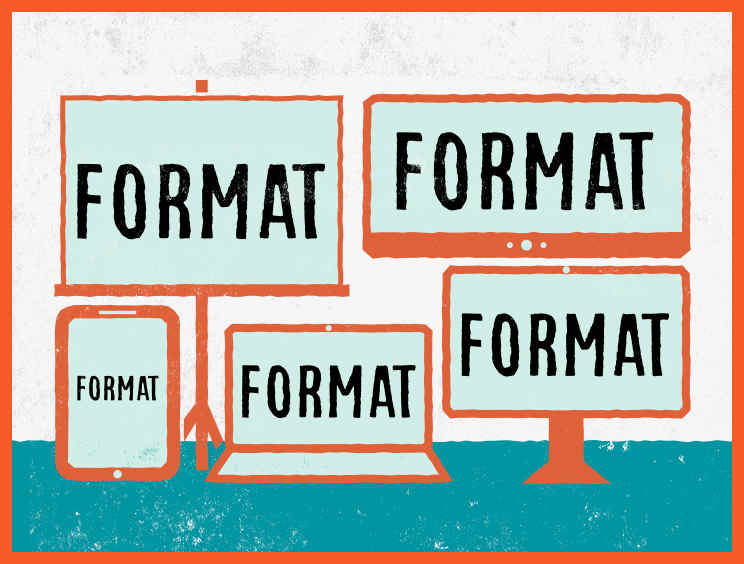
विस्तार क्या है?
विस्तार मुख्य नाम के बाद प्रदर्शित किया जाता है।बिंदु द्वारा फ़ाइल। विस्तार के लिए धन्यवाद, हम इसे खोलने के बिना फ़ाइल के प्रकार को निर्धारित करने में सक्षम होंगे। यह संगीत, छवि, वीडियो, पाठ फ़ाइलों और पसंद है। हालाँकि, यदि आप फ़ाइल एक्सटेंशन बदलना चाहते हैं, तो यह इस तथ्य को जन्म दे सकता है कि फ़ाइल डेटा खो देगी। इसलिए, यदि आप फोटो के नाम पर अवधि के बाद अक्षरों को बदलते हैं, तो आप प्रारूप को नहीं बदल सकते। फोटो प्रारूप को बदलने के लिए, आपको विशेष उपयोगिताओं का उपयोग करना चाहिए।

मूल छवि प्रारूप
आजकल, उनमें जानकारी और डेटा संग्रहीत करने के लिए बड़ी संख्या में विभिन्न प्रारूप हैं। हालांकि, उन सभी को दो प्रकारों में विभाजित किया जा सकता है।
पहला प्रकार बाइनरी है। ऐसे प्रारूप सामग्री को संग्रहीत करते हैं जिसमें कोई पाठ नहीं होता है, उदाहरण के लिए: संगीत, वीडियो, चित्र।
दूसरा प्रकार पाठ्य है। वे आमतौर पर पाठ डेटा संग्रहीत करते हैं। यही है, ऐसे प्रारूपों की फाइलें साधारण पाठ दस्तावेज़ हैं।
अब आइए सबसे आम और आमतौर पर उपयोग किए जाने वाले स्वरूपों को देखें। आइए चार का विश्लेषण करें: जेपीईजी, बीएमपी, टीआईएफ और जीआईएफ।
तो JPEG सबसे आम हैछवियों को संग्रहीत करने के लिए प्रारूप। इसकी विशेषता सूचना के संपीड़न की एक उच्च डिग्री है जो फ़ाइल में अंतर्निहित है। तदनुसार, एक तस्वीर या तस्वीर का आकार बहुत छोटा होता है। लेकिन इस फायदे से तुरंत एक नुकसान सामने आता है। समस्या यह है कि यह प्रारूप अपनी गुणवत्ता को बदले बिना छवियों को संपीड़ित नहीं कर सकता है। इसका मतलब है कि छवि अपनी गुणवत्ता खो रही है। लेकिन अगर आप गुणवत्ता के बारे में परवाह नहीं करते हैं, लेकिन जल्दी से एक फ़ाइल को इंटरनेट पर अपलोड करने की आवश्यकता है, तो यह प्रारूप आपके लिए सबसे अच्छा विकल्प होगा।
बीएमपी के लिए मानक छवि प्रारूप हैविंडोज। सबसे अधिक बार, यह उन फ़ाइलों से प्राप्त किया जाता है जो पेंट प्रोग्राम में किए गए थे। इसके अलावा, डेस्कटॉप पर छवियों के लिए बीएमपी प्रारूप का उपयोग किया जाता है। लेकिन उनके वजन के कारण, उन्हें जेपीईजी में बदल दिया जाता है।
TIF।यह प्रारूप इस तथ्य के कारण लोकप्रिय है कि यह छवियों को संकुचित कर सकता है ताकि तस्वीर गुणवत्ता खो न जाए। इसे एक मानक प्रारूप माना जाता है। यह उन उपयोगकर्ताओं में आम है जो डिजिटल कैमरों का उपयोग करते हैं।
GIF में कई समाहित करने की क्षमता हैफ्रेम। जब आप ऐसी फाइलें खोलते हैं, तो फ्रेम खेला जाता है, और एनीमेशन प्राप्त होता है। फ़ाइल का आकार छोटा है। अक्सर, गैर-एनिमेटेड छवियां बनाने के लिए, वे प्रारूप को जेपीईजी में बदलते हैं।
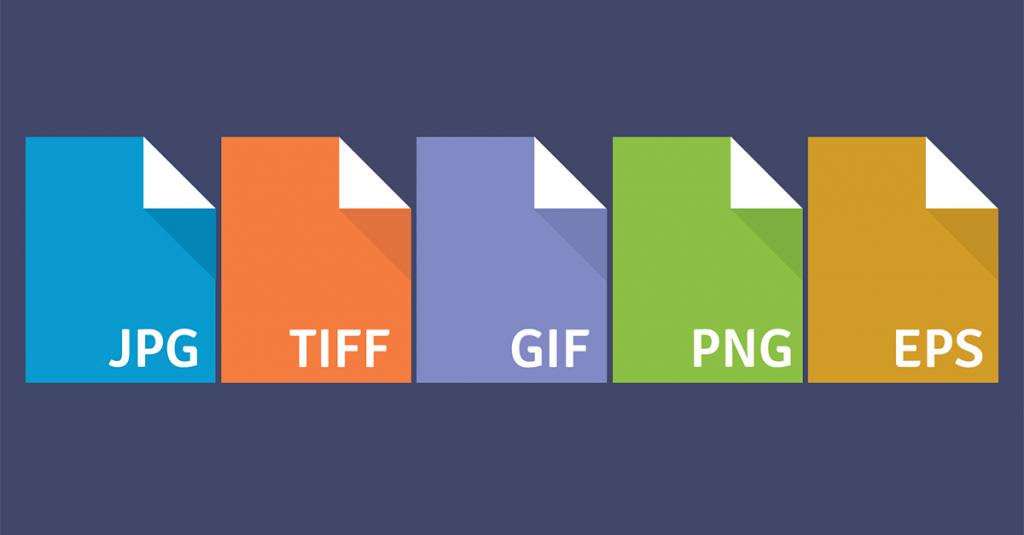
हमने मुख्य स्वरूपों की जांच की, अब चलिए इस प्रश्न पर चलते हैं - फोटो प्रारूप को कैसे बदलें? इसके लिए हमें एक विशेष कार्यक्रम की आवश्यकता है।
छवि प्रारूप कैसे बदलें
इसके कई तरीके हैं। विशेष उपयोगिताओं की सहायता से और अतिरिक्त कार्यक्रमों को डाउनलोड किए बिना।
शुरू करने के लिए, आइए बिना अतिरिक्त कार्यक्रमों के कंप्यूटर पर फोटो प्रारूप को बदलने का सबसे आसान तरीका देखें:

- विंडोज सर्च पर जाएं।
- खोज के लिए लाइन में, पेंट दर्ज करें। यह प्रोग्राम डिफ़ॉल्ट रूप से आपके ऑपरेटिंग सिस्टम में एम्बेडेड है।
- फिर प्रोग्राम खोलें। उसके बाद, संपादक विंडो खोलनी चाहिए।
- कोने में बाईं ओर हम "फाइल" बटन पाते हैं। इस पर क्लिक करें।
- सूची में दूसरा आइटम "ओपन" होगा, उस पर क्लिक करें।
- हमें वह फ़ोटो मिल जाएगी जिसे आपको बदलने की आवश्यकता है, इसे खोलें।
- अब फिर से "फ़ाइल" टैब खोलें और "इस रूप में सहेजें" चुनें।
- स्वरूपों के साथ एक विंडो खुलती है। वांछित प्रारूप का चयन करें और सहेजें।
हो गया! अब आपने छवि प्रारूप बदल दिया है।
अगला, हम फ़ोटोशॉप में फ़ोटो के प्रारूप को बदलने का तरीका देखेंगे:
- हम "फोटोशॉप" प्रोग्राम को ढूंढते हैं और डाउनलोड करते हैं।
- शीर्ष मेनू पर जाएं और कार्यक्रम में ही अपनी तस्वीर खोलें।
- प्रारूप बदलने के लिए, अपनी फ़ाइल को एक नई छवि के रूप में सहेजें।
- शीर्ष मेनू में, "फ़ाइल" और "इस रूप में सहेजें" चुनें।
- फिर स्वरूपों के साथ विंडो में हम आपकी ज़रूरत वाले का चयन करते हैं।
- सही गुणवत्ता का पता लगाएं और सहेजें।

वह सब है।कुछ भी जटिल नहीं है, वास्तव में, प्रारूप में कोई बदलाव नहीं है। अब हम जानते हैं कि कार्यक्रम में फोटो प्रारूप को कैसे बदलना है। यह मैनुअल लगभग हर संपादक के लिए उपयुक्त है। संक्षेप में: फ़ाइल खोलें और एक अलग प्रारूप में नए रूप में सहेजें।
निष्कर्ष
आज हमने मुख्य प्रकार के स्वरूपों की जांच की, पता लगाया कि वे क्या हैं। अब आप जानते हैं कि छवि प्रारूप को कैसे बदलना है। हमें उम्मीद है कि यह लेख दिलचस्प और उपयोगी था।








